6 cele mai bune remedieri pentru „Setare automată” pentru data și ora îngrijite pe iPhone
Miscellanea / / April 02, 2023
În mod implicit, veți seta automat Data și Ora sunt setate automat după ce vă conectați cu ID-ul Apple. Cu toate acestea, puteți oricând să schimbați acest lucru și să setați acele detalii manual. De obicei, iPhone-ul tău va ajusta în funcție de dată și oră locația dvs. actuală folosind conexiunea la internet.

Dar unii utilizatori se plâng că opțiunea „Setare automată” pentru dată și oră devine gri pe iPhone-urile lor. Acest lucru îi împiedică să modifice setările de dată și oră. Deci, dacă vă confruntați și cu aceeași problemă, iată câteva soluții de lucru care să vă ajute să remediați „Setați automat” pentru Data și Ora îngrijite pe iPhone.
1. Dezactivați partajarea timpului de ecran
Screen Time pe iPhone vă oferă o detaliere a timpului în care ați folosit aplicațiile instalate. De asemenea, puteți partaja durata de utilizare a iPhone-ului dvs. cu celelalte dispozitive Apple. Puteți dezactiva această funcție pentru a verifica dacă problema este rezolvată.
Pasul 1: Deschide Setări pe iPhone.

Pasul 2: Atingeți Timpul ecranului.

Pasul 3: Derulați în jos și atingeți comutatorul de lângă Partajare pe dispozitive pentru a dezactiva funcția.

Pasul 4: Reveniți și atingeți General.

Pasul 5: Atingeți opțiunea Data și Ora pentru a verifica dacă problema este rezolvată.

2. Dezactivați durata de utilizare
Funcția Timp de ecran poate să vă împiedice să schimbați setările de dată și oră de pe iPhone. Acest lucru se întâmplă dacă ai setați un cod de acces pentru timp de ecran. Puteți dezactiva temporar Ora de ecran și încercați să utilizați „Setare automată” pentru Data și Ora.
Pasul 1: Deschide Setări pe iPhone.

Pasul 2: Atingeți Timpul ecranului.

Pasul 3: Derulați în jos în jos și atingeți Opriți durata ecranului.

Pasul 4: Apăsați din nou pe Dezactivați ora ecranului în partea de jos pentru a confirma alegerea.
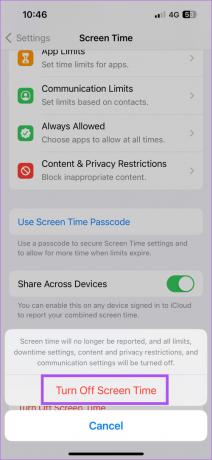
Pasul 5: Reveniți și atingeți General.

Pasul 6: Atingeți opțiunea Data și Ora pentru a verifica dacă problema este rezolvată.

3. Verificați Setările de confidențialitate a locației
Serviciile de localizare de pe iPhone vă ajută să setați fusul orar, urmăriți locația membrilor familiei, și altele. Calibrarea fusului orar de pe iPhone depinde de locația dvs. curentă. Așadar, trebuie să verificați dacă setarea fusului orar este permisă sau nu pe iPhone de către serviciile de localizare.
Pasul 1: Deschide Setări pe iPhone.

Pasul 2: Derulați în jos și atingeți Confidențialitate și securitate.

Pasul 3: Atingeți Servicii de localizare.

Pasul 4: Derulați în jos în jos și apăsați pe Servicii de sistem.

Pasul 5: Derulați în jos și atingeți comutatorul de lângă Setarea fusului orar pentru a dezactiva funcția.

Pasul 6: Reveniți și atingeți General.

Pasul 7: Atingeți opțiunea Data și Ora pentru a verifica dacă problema este rezolvată.

4. Actualizați setările operatorului
Unii operatori de telefonie mobilă nu vă permit să schimbați data și ora pe iPhone. Puteți să vă actualizați setările operatorului dacă încă vedeți opțiunea „Setare automată” ca fiind gri.
Pasul 1: Deschide Setări pe iPhone.

Pasul 2: Derulați în jos și atingeți General.

Pasul 3: Atinge Despre.
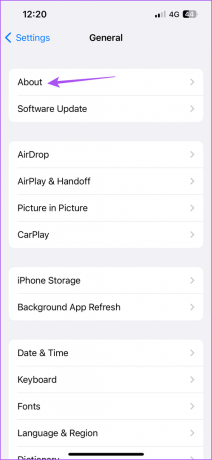
Pasul 4: Așteptați 30 de secunde. Dacă este disponibilă o actualizare, va apărea o fereastră pop-up pe ecran. Atingeți Actualizare pentru a o instala.
Dacă fereastra pop-up nu apare, atunci iPhone-ul dvs. are cele mai recente setări.
Pentru utilizatorii e-SIM, trebuie să descărcați manual setările operatorului.
5. Resetează toate setările
Dacă tot nu puteți schimba data și ora, puteți încerca să resetați toate setările iPhone-ului dvs., inclusiv Serviciile de localizare, setările de rețea și multe altele.
Pasul 1: Deschide Setări pe iPhone.

Pasul 2: Derulați în jos și atingeți General.

Pasul 3: Derulați în jos în jos și atingeți Transfer sau Resetare iPhone.

Pasul 4: Atingeți Resetare.

Pasul 5: Atingeți Resetare toate setările.

Pasul 6: Introduceți parola iPhone.
Pasul 7: Atingeți Resetare toate setările din partea de jos pentru a confirma.

Pasul 8: După ce ați terminat, deschideți Setări și verificați dacă problema este rezolvată.

6. Actualizați iOS
Ultima soluție pentru a remedia această problemă este actualizarea versiunii iOS. Iată cum puteți verifica actualizarea.
Pasul 1: Deschide Setări pe iPhone.

Pasul 2: Derulați în jos și atingeți General.

Pasul 3: Atingeți Actualizare software.

Pasul 4: Dacă este disponibilă o actualizare, descărcați-o și instalați-o.
Pasul 5: După ce ați terminat, deschideți din nou Setări și verificați dacă problema este rezolvată.
Preia timpul tău
Aceste soluții vă vor ajuta să activați funcția „Setare automată” pentru dată și oră, astfel încât să puteți face modificări. De asemenea, am întocmit o listă de soluții pentru Serviciile de localizare nu funcționează pe iPhone.
Ultima actualizare pe 11 ianuarie 2023
Articolul de mai sus poate conține link-uri afiliate care ajută la sprijinirea Guiding Tech. Cu toate acestea, nu afectează integritatea noastră editorială. Conținutul rămâne imparțial și autentic.
Compus de
Paurush Chaudhary
Demistificarea lumii tehnologiei în cel mai simplu mod și rezolvarea problemelor de zi cu zi legate de smartphone-uri, laptopuri, televizoare și platforme de streaming de conținut.

